Важно: В Excel за Microsoft 365 и Excel 2021 Power View се премахва на 12 октомври 2021 г. Като алтернатива можете да използвате интерактивната визуална среда, предоставена отPower BI Desktop,която можете да изтеглите безплатно. Можете също лесно да импортирате работни книги на Excel в Power BI Desktop.
Сегментаторите представляват вид филтър. Поставете сегментатор в лист, за да филтрирате всички визуализации в списъка наведнъж. Когато щракнете върху елемент в сегментатора, всички визуализации със свързано съдържание се филтрират по елемента, който изберете. Сегментаторите на Power View функционират подобно на сегментаторите на Power Pivot в Excel.


Можете да добавите няколко сегментатора към отчета си и ефектите от филтрирането по всички сегментатори се комбинират. Сегментаторите се филтрират взаимно.
-
Създайте таблица с една колона от някое поле, което е атрибут, като например "Име" или "Категория", а не числова стойност.
Можете да използвате изображения във вашите данни като сегментатори. Прочетете повече за използването на изображения в Power View. -
От раздела Проектиране > Сегментатор.
Таблицата се конвертира в сегментатор.
-
Щракнете върху стойност в сегментатора, за да филтрирате съдържанието на листа или изгледа. За да изберете няколко стойности, задръжте клавиша Ctrl, когато щракнете.
-
За да скриете сегментатора за филтриране, поставете курсора на мишката над сегментатора и изберете Изчисти филтъра в горния десен ъгъл на сегментатора.
Съвет: . Изберете всички с изключение на определен набор от стойности, като нулирате филтъра с бутона в горния десен ъгъл и след това използвате Ctrl + щракване, за да премахнете избора на определени стойности. Това показва общите стойности, с изключение на неизбраните стойности
Забележка: Щракването върху стойности от таблица, която не е сегментатор, не филтрира отчета.
В това изображение сегментаторът на изображение за дисциплина отляво филтрира по фигурно пързаляне, така че в матрицата и в колонната диаграма отдясно да се показват само данни за фигурно пързаляне.
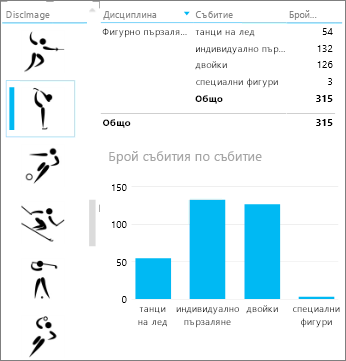
Филтрирането със сегментатор е различно от останалите видове филтри. Сегментаторите:
-
Филтриране на диаграми. Те не осветяват диаграми.
-
Записват се с работната книга или отчета. Когато запишете, затворите и отворите отново работна книга или отчет, същите стойности ще бъдат избрани в сегментатора.
-
могат да използват полета на изображения. На заден фон Power View използва полето "Идентификатор на реда" за това изображение в модела на данните като филтър в сегментатора. Ако моделът на данните е в Excel, може да е необходимо да конфигурирате свойствата на поведението на таблицата за отчети на Power View.
Вж. също
Power View: Изследване, визуализиране и представяне на данните ви
Видеоклипове за Power View и Power Pivot
Урок: Анализ на данни от обобщена таблица чрез модел на данни в Excel 2013










